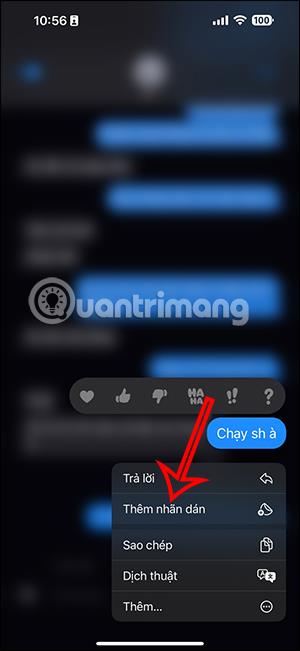På iOS 17.2 lägger den nyligen uppdaterade funktionen till möjligheten att använda klistermärken för att svara på meddelanden på iPhone, med självskapade klistermärken på iPhone utöver de tillgängliga klistermärkena. Följaktligen kommer du att kunna använda klistermärken för att reagera på meddelanden du får, inklusive självskapade klistermärken eller klistermärken som finns i klistermärkesbutiken på iPhone. Artikeln nedan hjälper dig att svara på meddelanden med klistermärken på iPhone.
Instruktioner för att svara på meddelanden med klistermärken på iPhone
Steg 1:
Vi kommer åt meddelandet på iPhone, trycker sedan och håller på meddelandet vi vill svara på med ett klistermärke. Klicka sedan på Lägg till klistermärke i listan över alternativ som visas för meddelanden på iPhone.

Steg 2:
Nu under skärmen visar klistermärkesbutiken på iPhone som du kan välja att använda, inklusive tillgängliga klistermärken och klistermärken som du själv skapar.

Steg 3:
Om du vill använda vilket klistermärke som helst för att svara på ett meddelande på din iPhone klickar du bara på det. Omedelbart visas klistermärket i meddelandet på iPhone som visas nedan. Användare kan släppa flera reaktionsdekaler för meddelanden på iPhone.